Налаштування Приймача даних Unipost
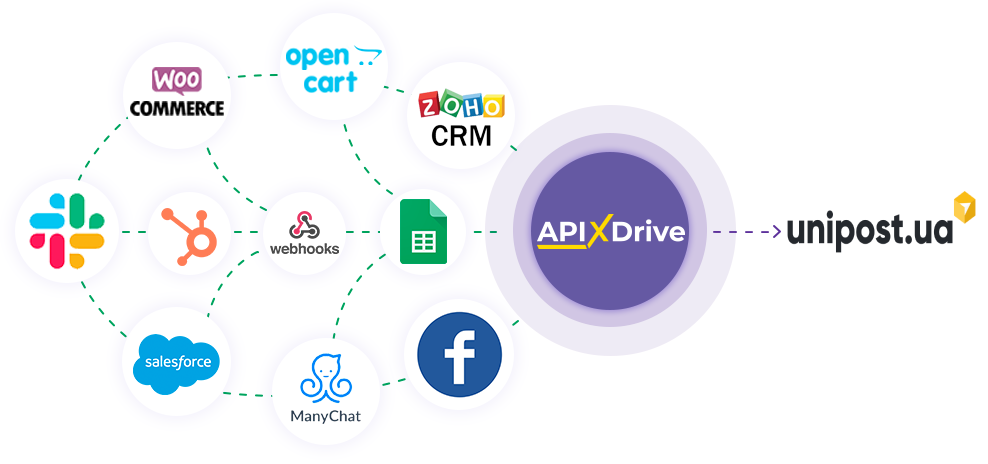
Інтеграція дозволить вам створювати посилки на доставку вашим клієнтам через Unipost в автоматичному режимі, а також ви зможете нові товари передавати на склад і створювати постачання цих товарів на основі даних з інших систем. Наприклад, ви можете передавати дані з вашого сайту, лендінгу або Google Sheets у Unipost і обробляти їх в одному місці. Це дасть змогу не тільки оптимізувати роботу, а й повністю виключити людський фактор та посилити ваш бізнес-процес сучасним технологічним рішенням.
Давайте пройдемо весь етап налаштування Unipost разом!
Навігація:
1. Що робитиме інтеграція з Unipost?
2. Як підключити акаунт Unipost до ApiX-Drive?
3. Як налаштувати у вибраній дії передачу даних у Unipost?
4. Приклад даних, які будуть відправлені до вашого Unipost.
5. Автооновлення та інтервал спрацьовування з'єднання.
Після того, як ви налаштували систему Джерела даних, наприклад, Google Sheets, можна розпочати налаштування Приймача даних Unipost.
Для цього натискаємо "Почати налаштування Приймача Даних".
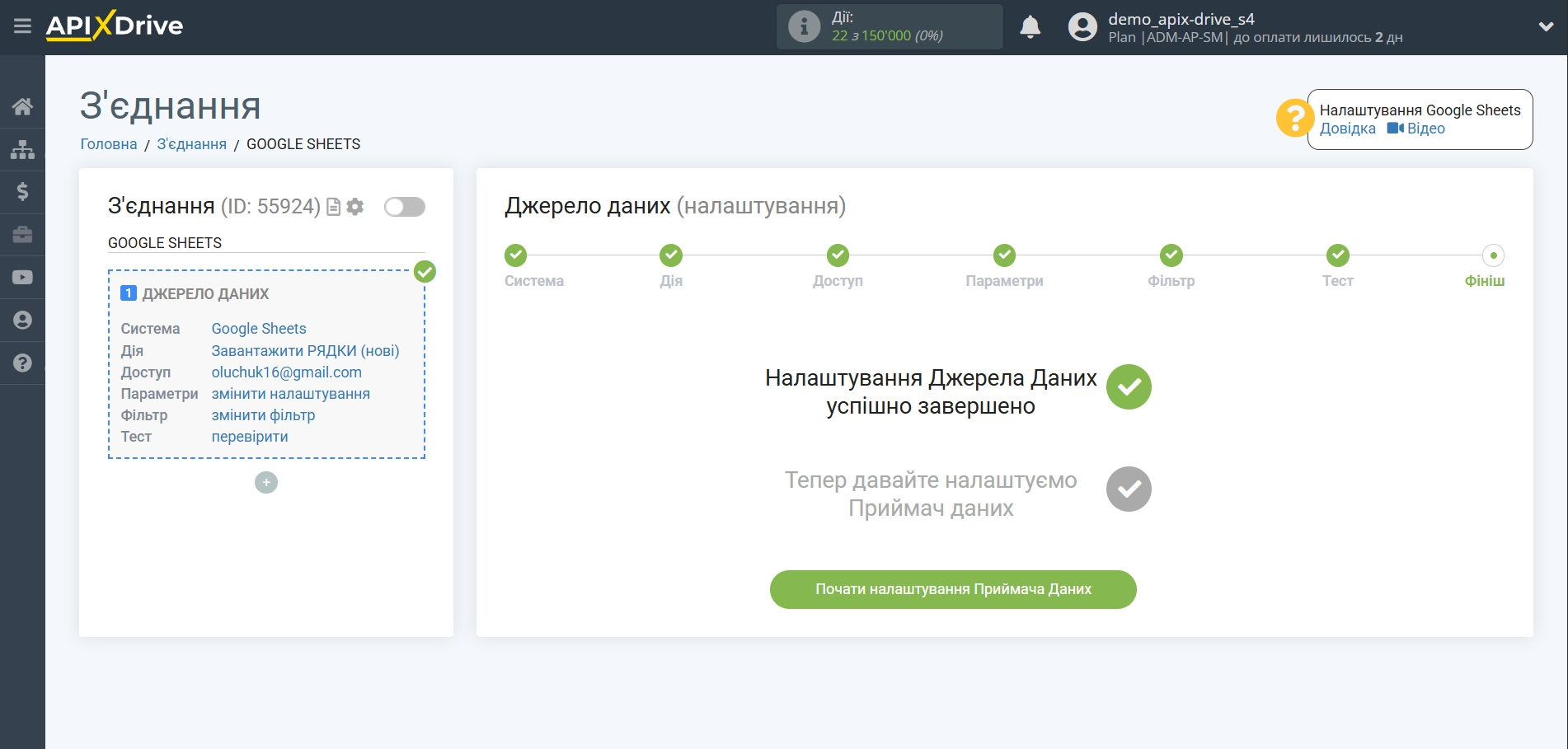
Виберіть систему Приймача даних. В даному випадку необхідно вказати Unipost.
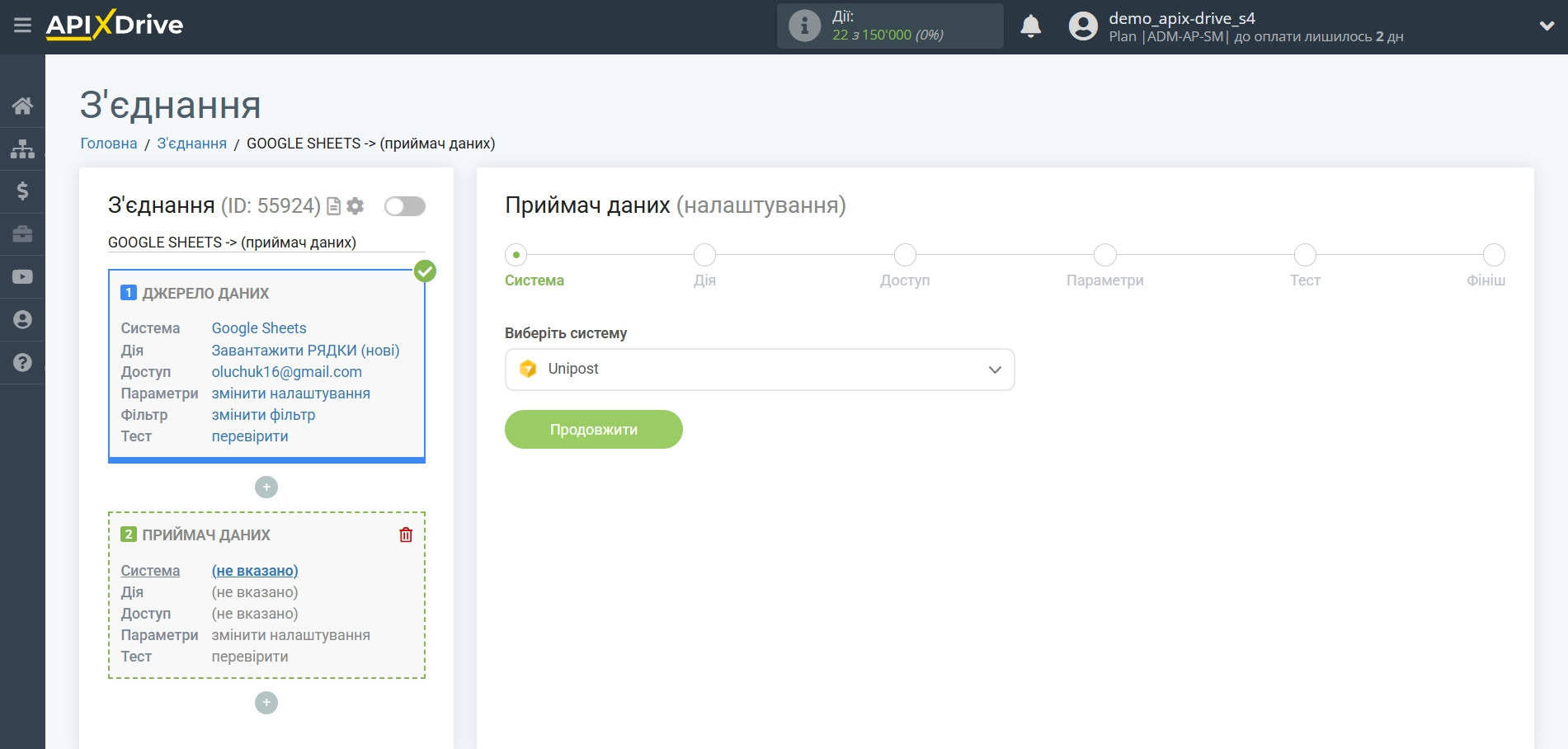
Далі необхідно вказати дію, наприклад, "Створити ТОВАР".
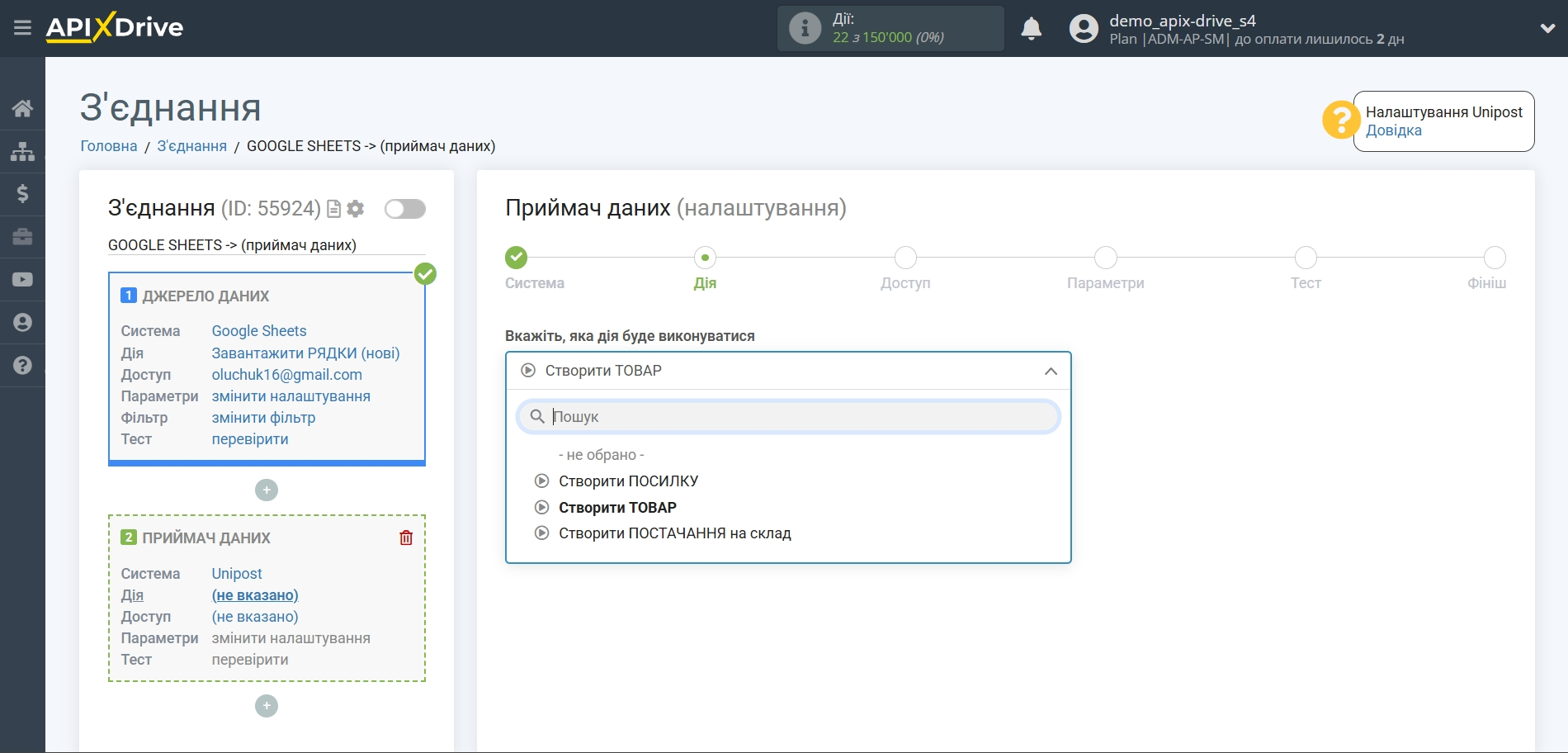
- Створити ПОСИЛКУ - у вашому акаунті Unipost буде створюватися нова посилка.
- Створити ТОВАР – у вашому акаунті Unipost буде створюватися новий товар.
- Створити ПОСТАЧАННЯ на склад – у вашому акаунті Unipost буде створюватися нове постачання на склад.
Наступний крок - вибір акаунту Unipost, в який відбуватиметься відправка даних.
Якщо немає підключених акаунтів до системи ApiX-Drive, натисніть "Підключити акаунт".
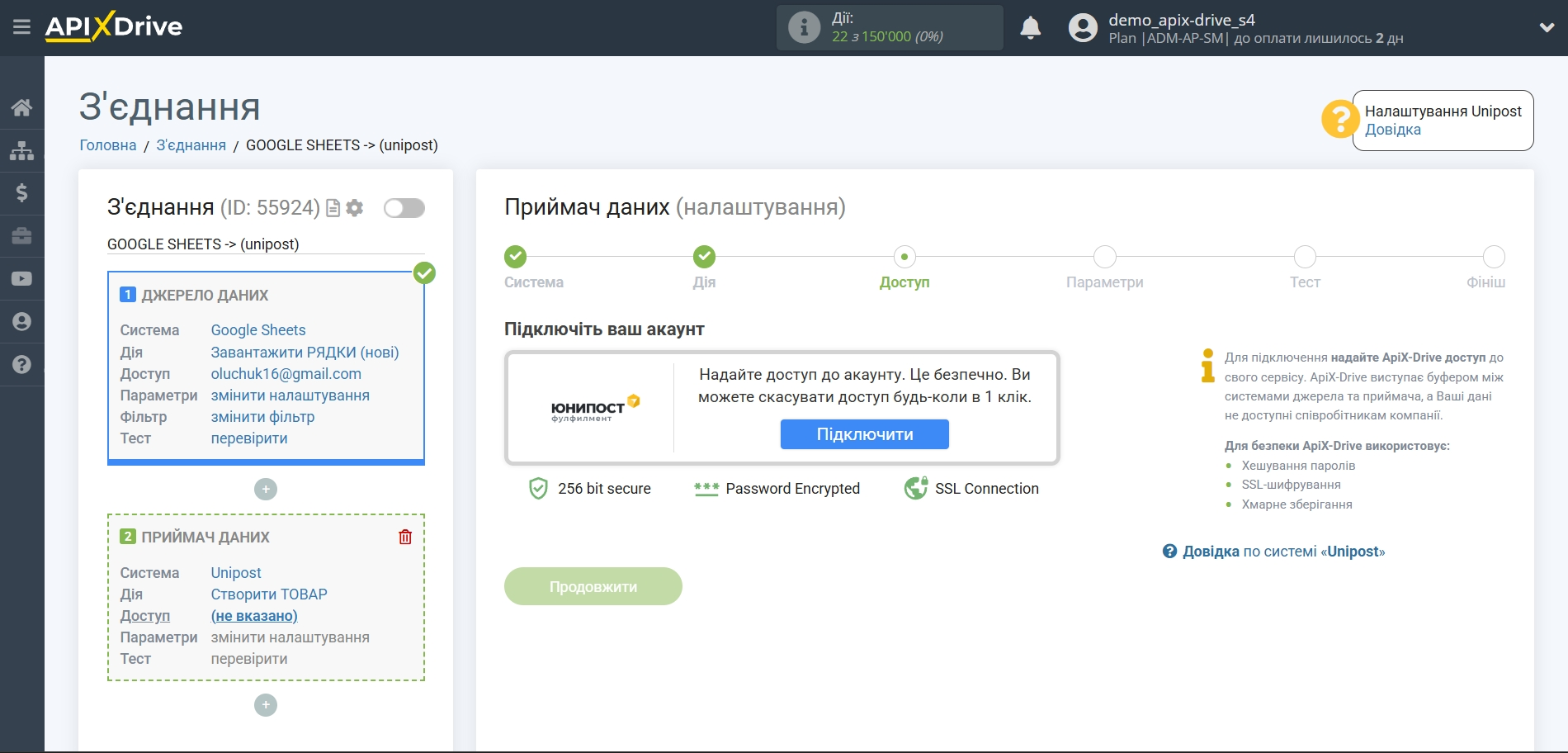
У вікні необхідно заповнити поле "API ключ".
Для цього давайте перейдемо в особистий кабінет Unipost.
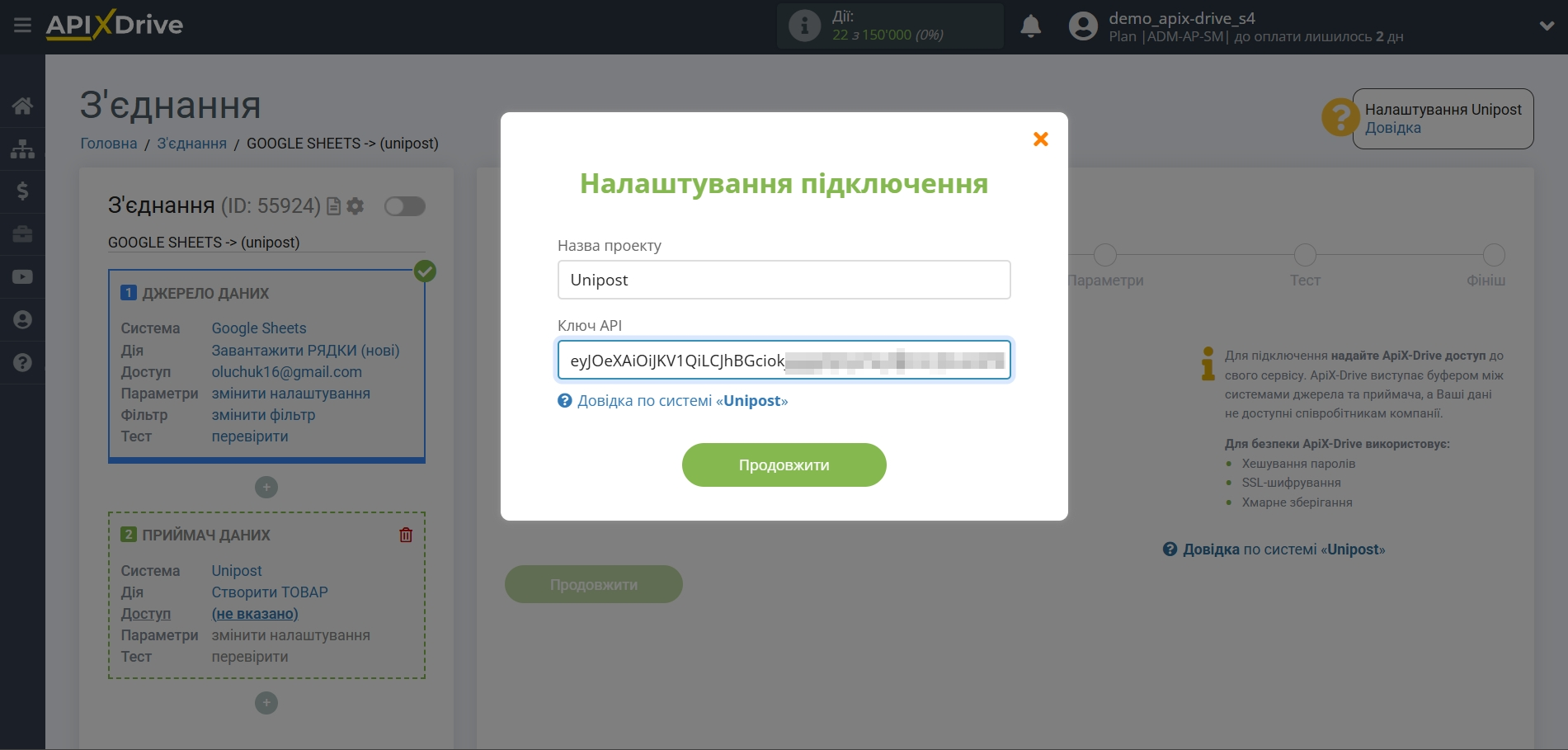
Перейдіть до параметрів акаунту, потім на вкладку "Інтеграція та API".
Скопіюйте ключ і вставте його у поле ApiX-Drive.
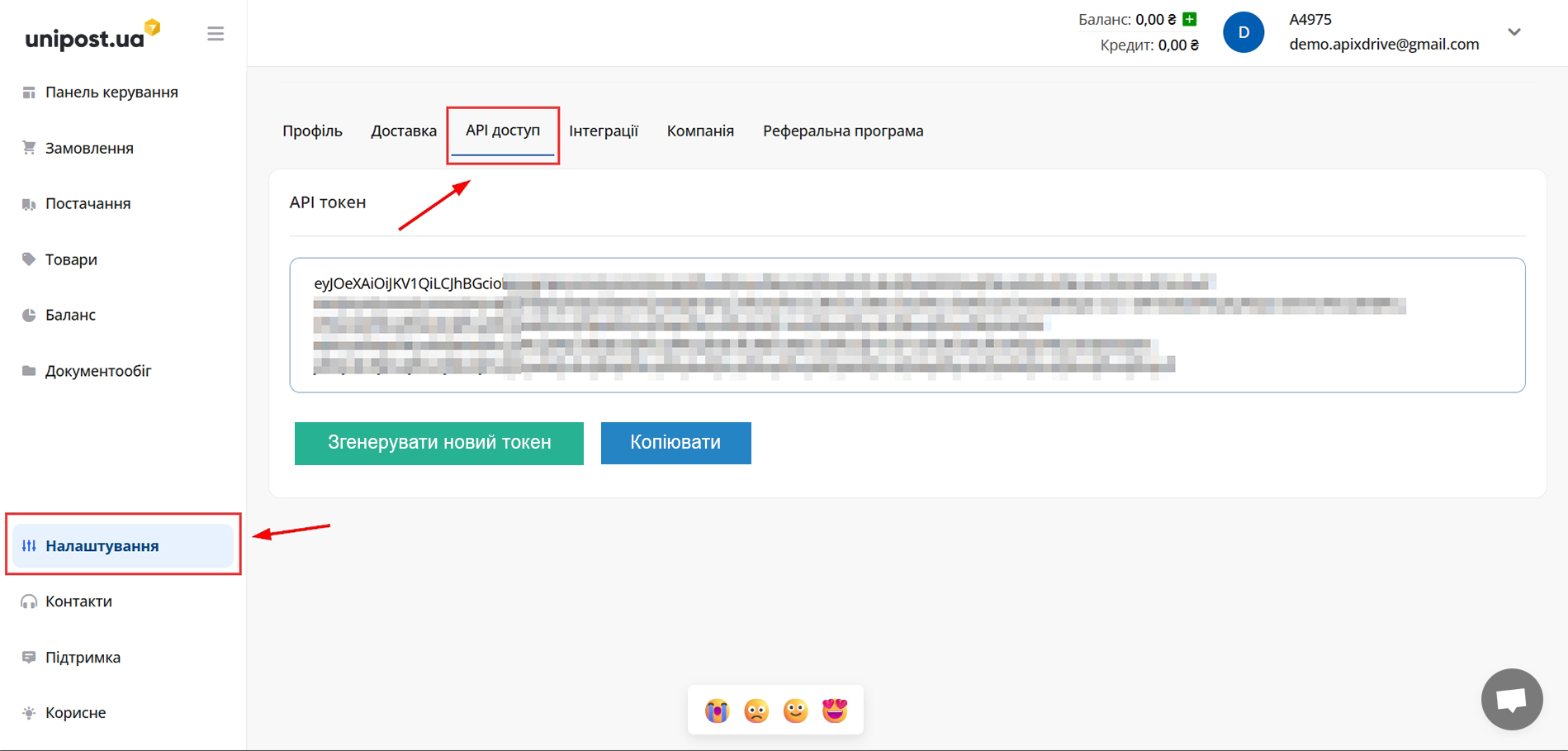
Коли підключений акаунт відобразився у списку активних акаунтів, виберіть його для подальшої роботи.
Увага! Якщо ваш акаунт знаходиться у списку "неактивні акаунти" перевірте свій доступ до цього логіну!
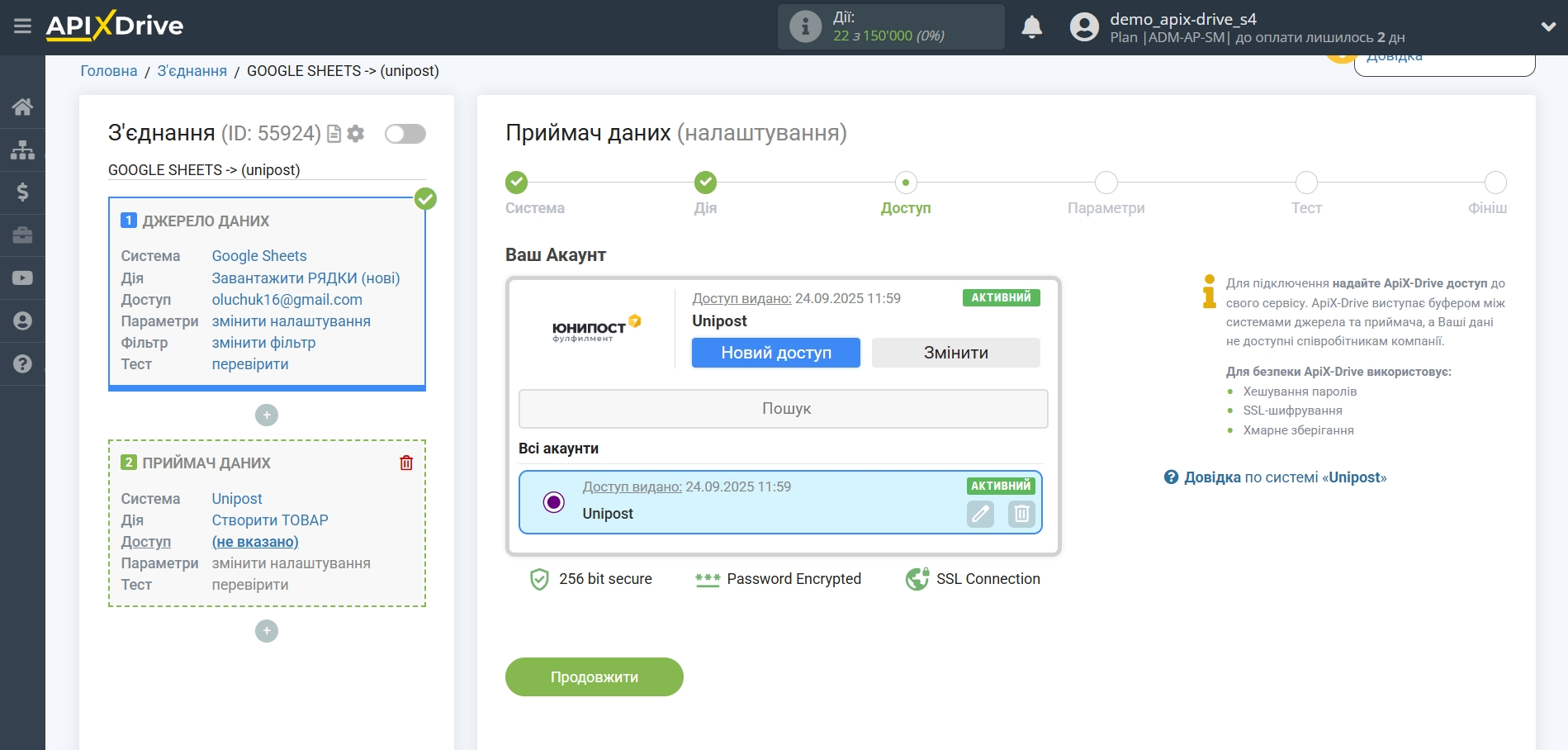
Тепер необхідно налаштувати зв'язок полів Джерела даних на прикладі Google Sheets з відповідними полями в Unipost.
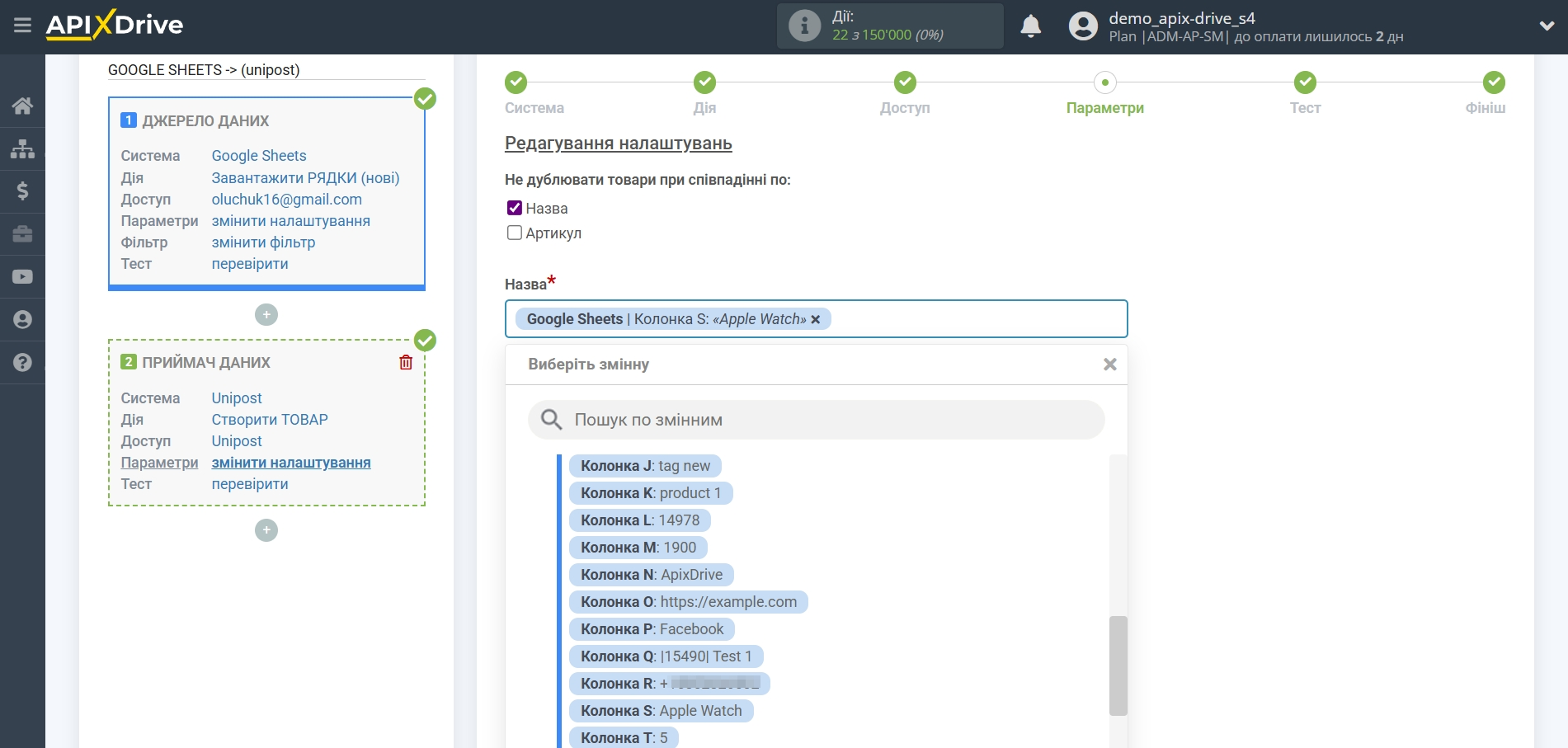
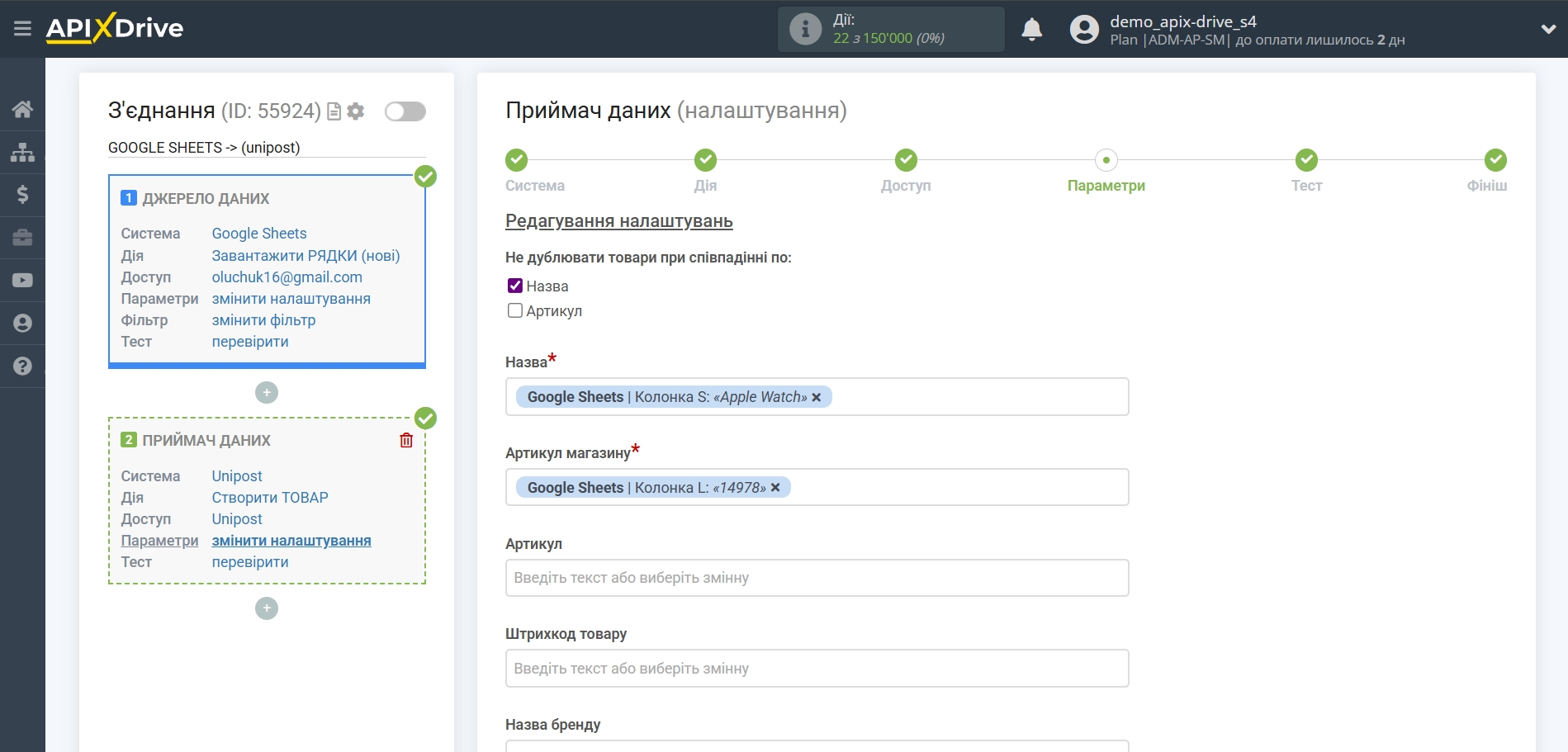
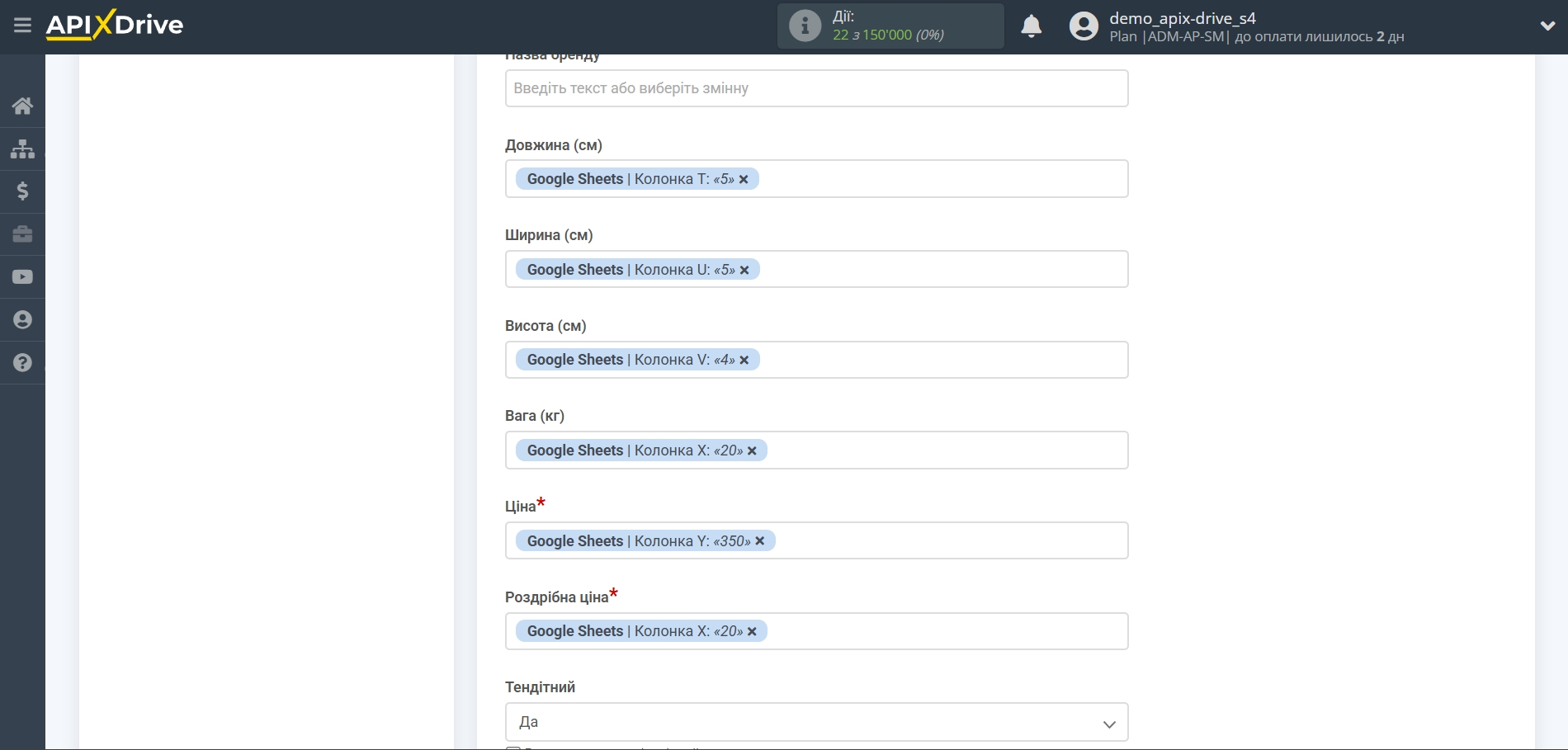
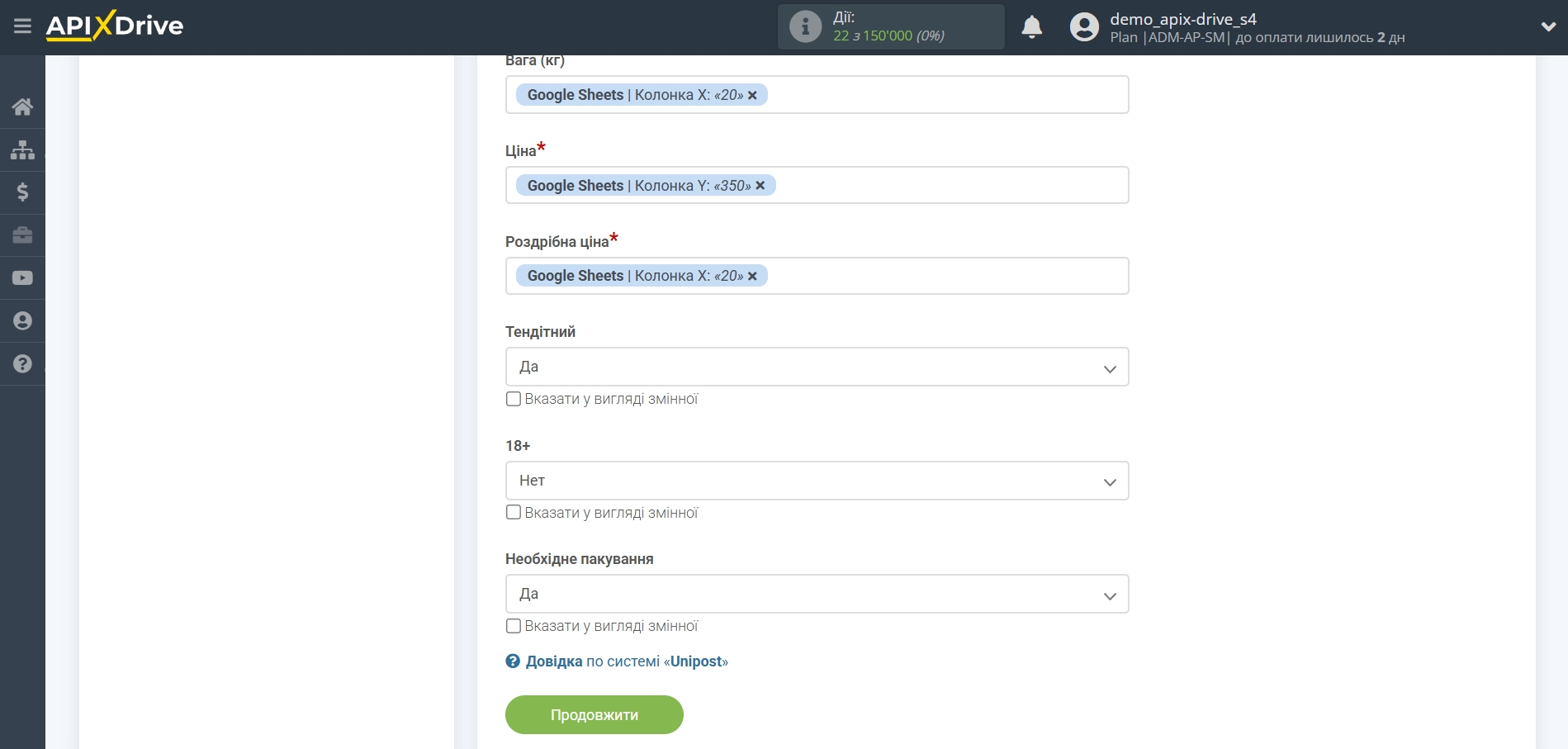
Тепер ви можете побачити тестові дані.
Якщо ви хочете відправити тестові дані в Unipost для того, щоб перевірити коректність налаштування - клацніть "Надіслати тестові дані в Unipost" і перейдіть у ваш Unipost, щоб перевірити результат.
Якщо Ви хочете змінити налаштування - натисніть "Редагувати" і Ви повернетеся на крок назад.
Якщо вас все влаштовує - натисніть "Далі".
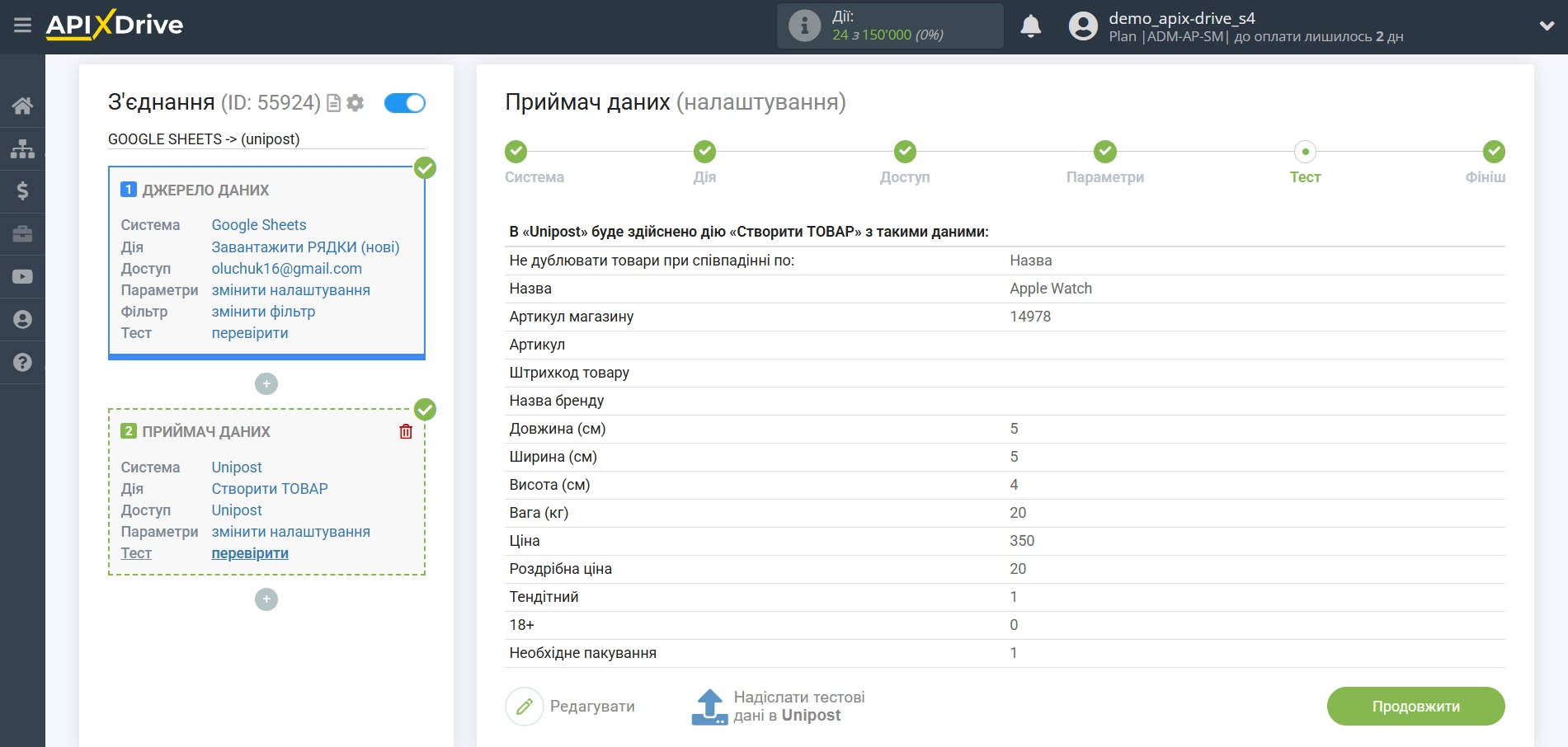
На цьому налаштування Приймача даних завершено!
Тепер можна розпочати вибір інтервалу оновлення та увімкнення автооновлення.
Для цього клацніть "Увімкнути автооновлення".
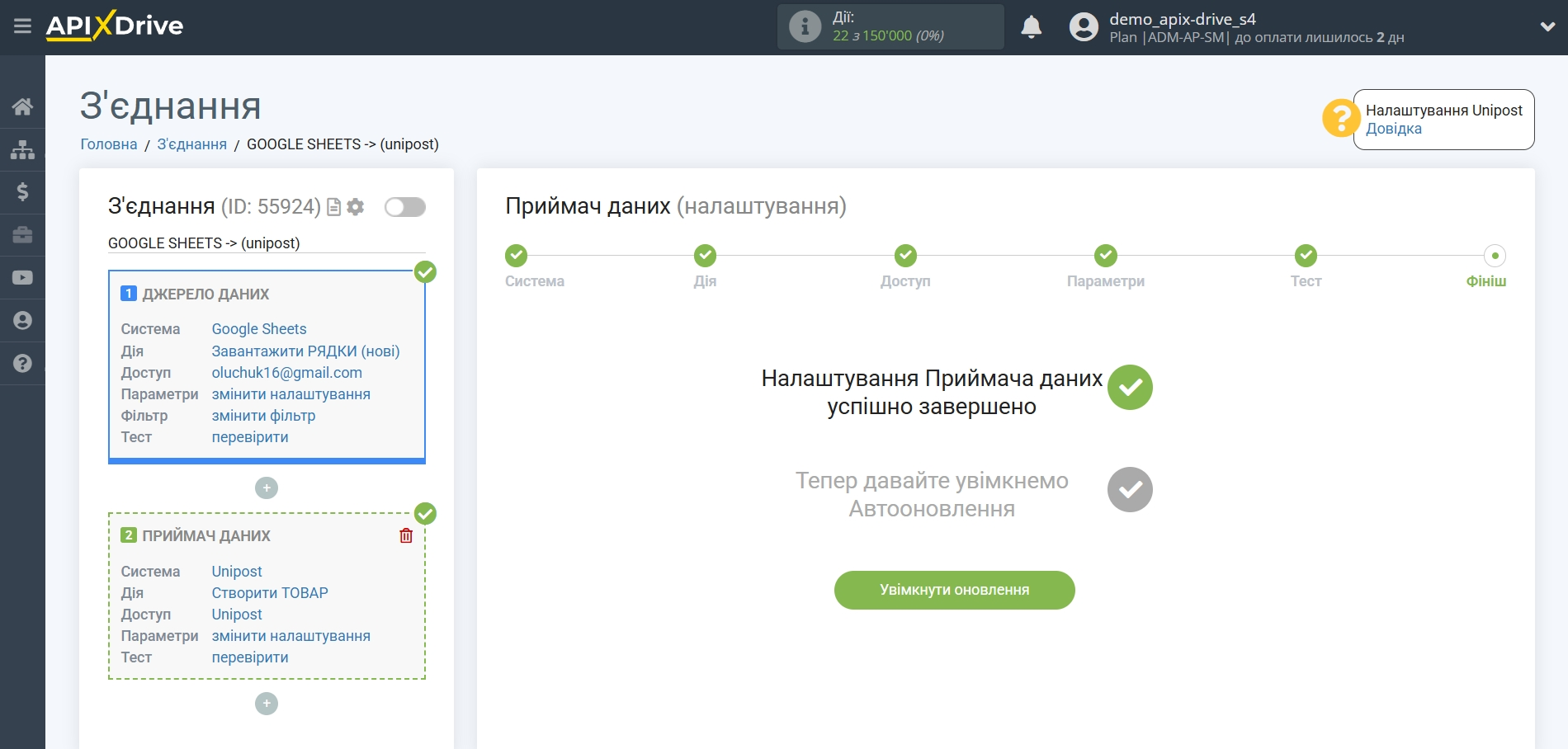
На головному екрані клацніть на іконку шестерні, щоб вибрати необхідний інтервал оновлення або налаштуйте Запуск за розкладом. Щоб запускати з'єднання за часом, виберіть Запуск за розкладом та вкажіть бажаний час спрацювання оновлення з'єднання або додайте відразу кілька варіантів часу, коли потрібно, щоб спрацювало з'єднання.
Увага! Щоб Запуск за розкладом спрацював у вказаний час, необхідно, щоб інтервал між поточним часом та вказаним часом був більше 5 хвилин. Наприклад, ви вибираєте час 12:10 та поточний час 12:08 - у цьому випадку автооновлення з'єднання відбудеться о 12:10 наступного дня. Якщо ви вибираєте час 12:20 та поточний час 12:13 – автооновлення з'єднання спрацює сьогодні і далі щодня о 12:20.
Для того щоб поточне з'єднання спрацьовувало після іншого з'єднання, поставте галочку "Оновлювати лише після з'єднання" і вкажіть з'єднання, після якого спрацьовуватиме поточне з'єднання.
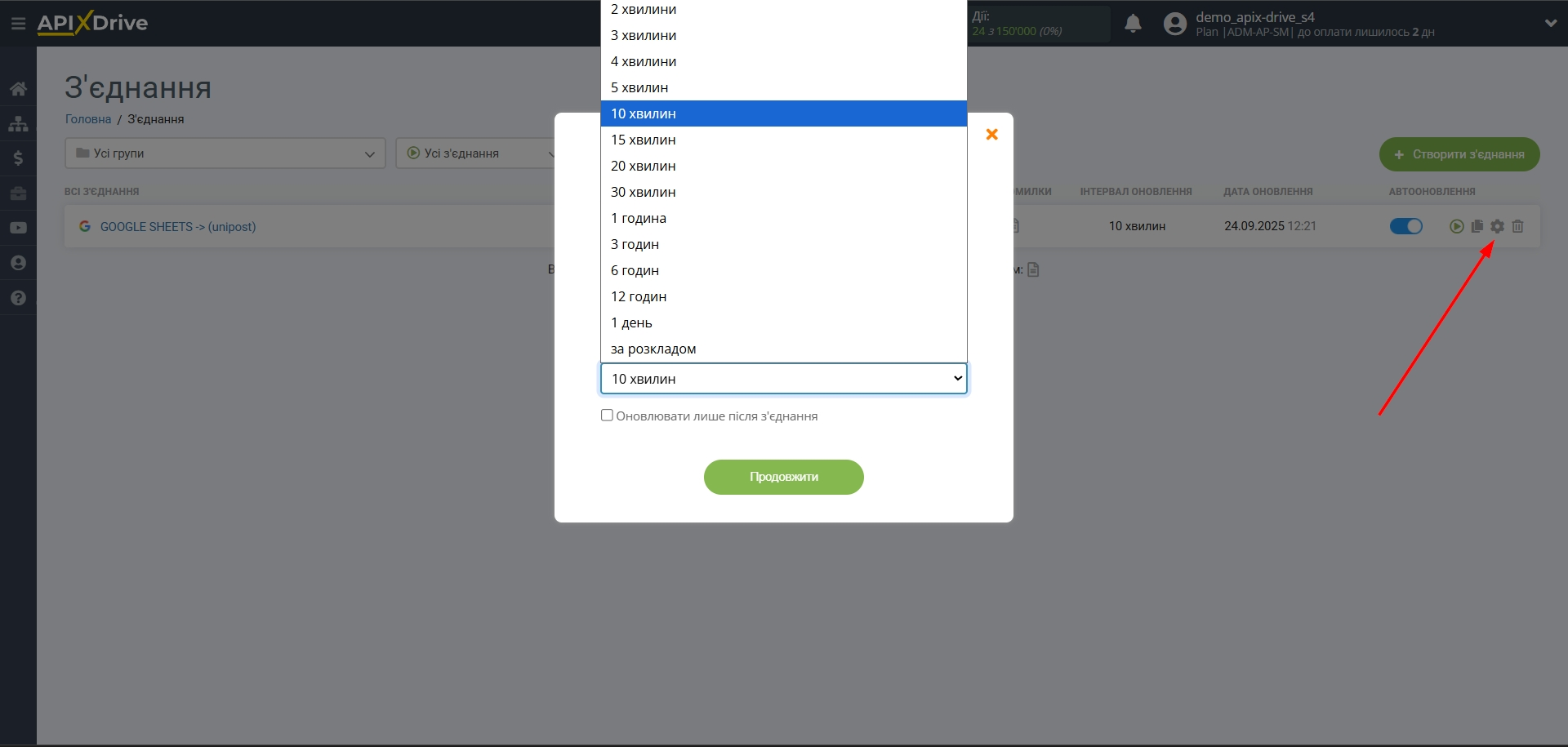
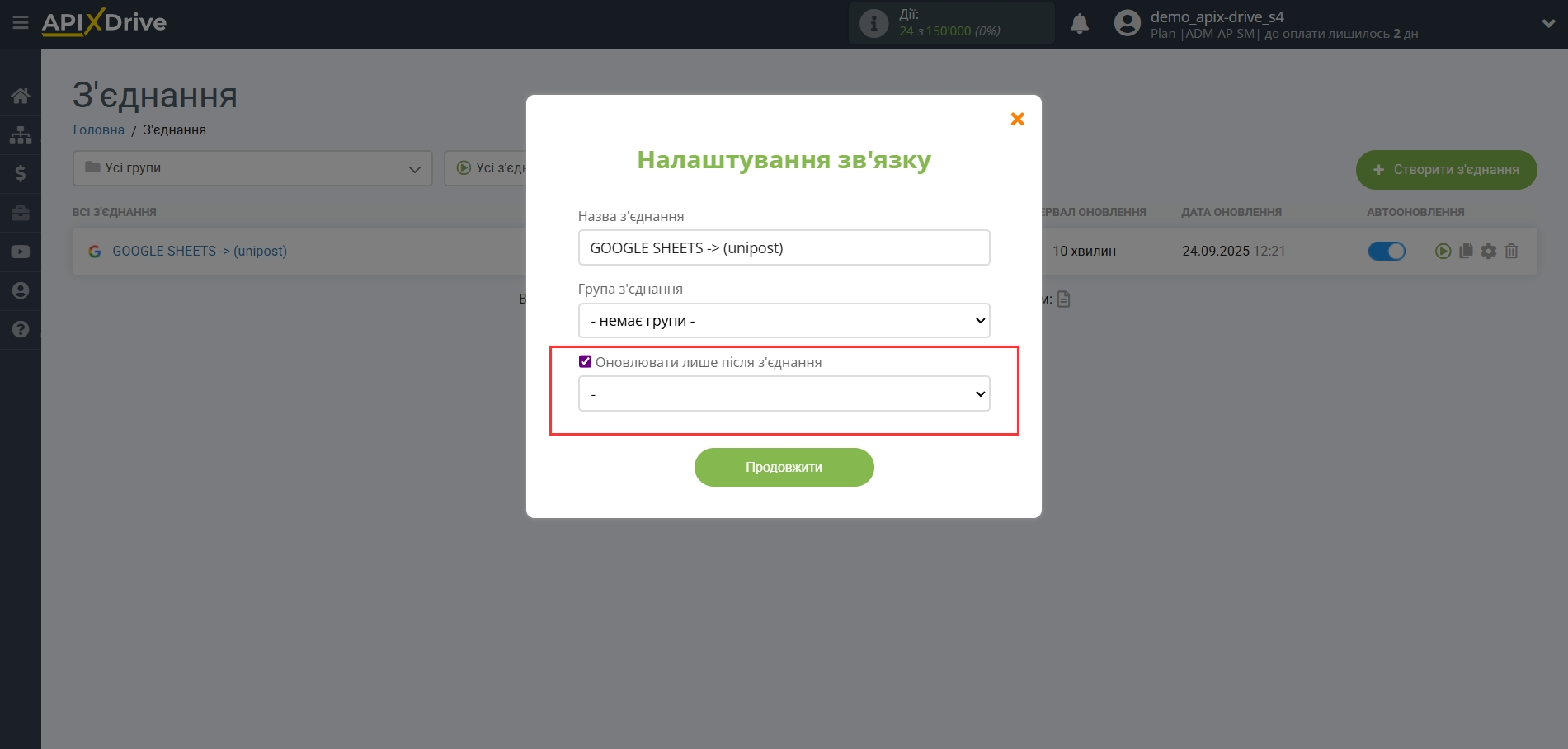
Щоб увімкнути автооновлення, переведіть повзунок у положення, як показано на малюнку.
Для того щоб виконати разове спрацювання з'єднання, клацніть по іконці у вигляді стрілки.
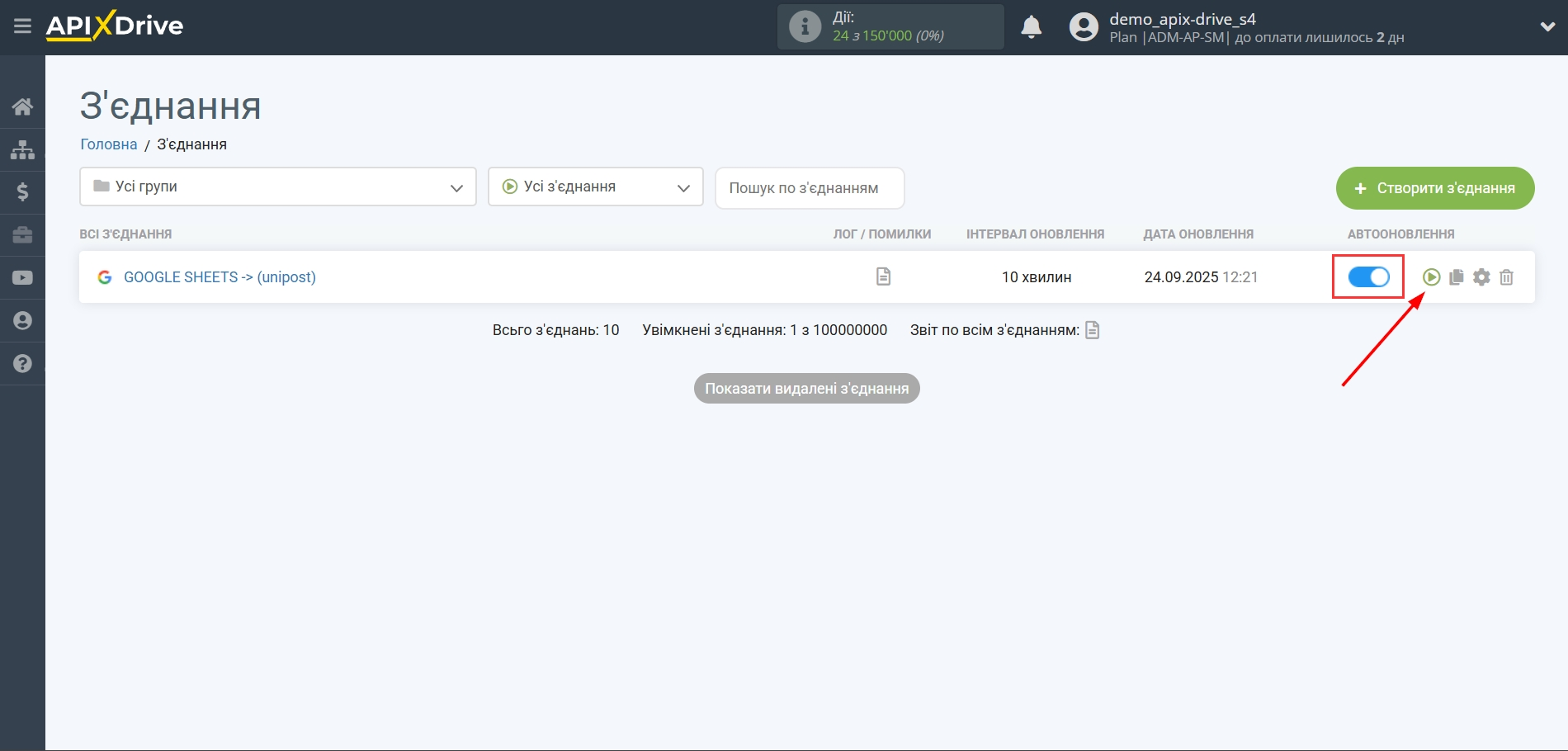
На цьому налаштування Приймача даних Unipost завершено! Бачите, як все просто!?
Тепер можете не турбуватися, далі ApiX-Drive зробить все самостійно!